알캡처 사용법: 무료 다운로드, 단축키, 스크롤 캡처, 화면 캡처 프로그램

| ▣ 목록 (LIST) ▣ |
1. 알캡쳐 무료 다운로드하기
2. 알캡쳐 단축키 설정하기
3. 알캡쳐 스크롤 캡쳐하기
4. 알캡처 화면캡쳐하기
| ※ 코코 쥬안(Cocojuan) 티스토리 블로그 |
| ⨀ 윈도우 프로그램 정리 (동영상, 이미지 편집, 캡쳐) https://cocojuan.tistory.com/2197 |
1. 알캡쳐 무료 다운로드하기
(1) 알캡처 다운로드 링크를 클릭합니다.
▶▶▶▶ 다운로드 링크: https://altools.co.kr/product/ALCAPTURE
알캡처 | 공식 다운로드
다양한 캡처는 기본, 간단한 편집까지 한 번에! 쉽고 빠른 화면 캡처 프로그램, 알캡처
altools.co.kr
(2) '다운로드' 버튼을 눌러 파일을 무료 다운로드하면 됩니다.
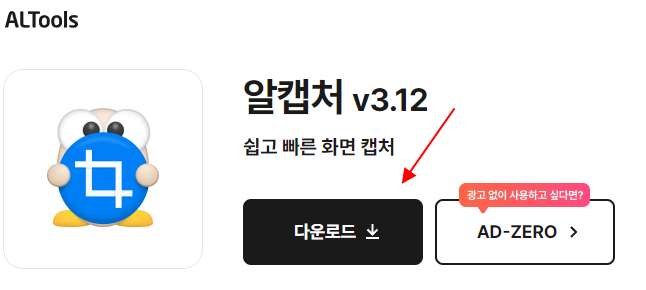
(3) 다운로드 받은 파일은 클릭하면 설치가 됩니다.
2. 알캡쳐 단축키 설정하기
(1) 알캡쳐를 실행합니다.
(2) 알캡쳐 실행창에서 '메뉴' 선택합니다.
(3) 리스트에서 '환경설정' 눌러줍니다.
(4) 환경설정에서 '단축키 설정' 카테고리 선택합니다.
(5) 아래와 같이 원하는 단축키를 설정하시면 됩니다.
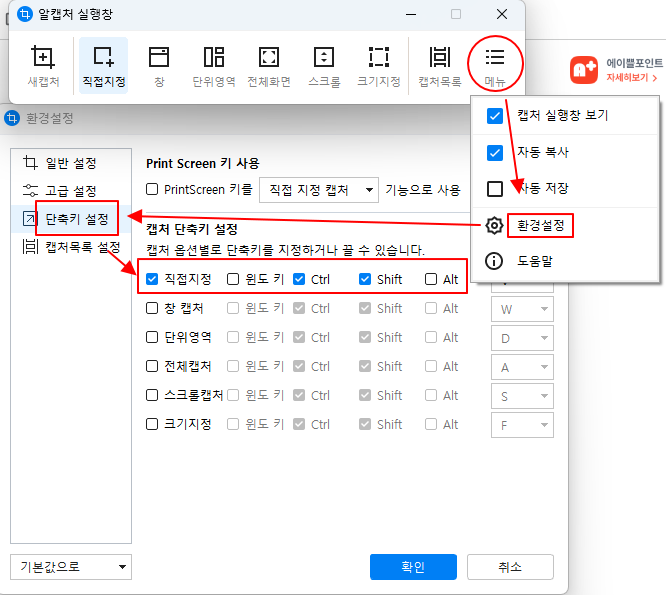
3. 알캡쳐 스크롤 캡쳐하기
(1) 알캡쳐 실행창에서 '스크롤' 눌러줍니다.
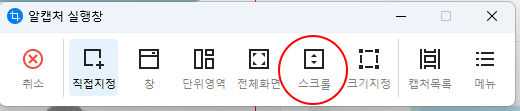
(2) 그리고 스크롤이 있는 창을 클릭합니다.
(3) 종료를 원하는 경우 키보드 'ESC' 키를 눌러줍니다.
(4) 이제 스크롤 캡쳐된 것을 확인할 수 있습니다.
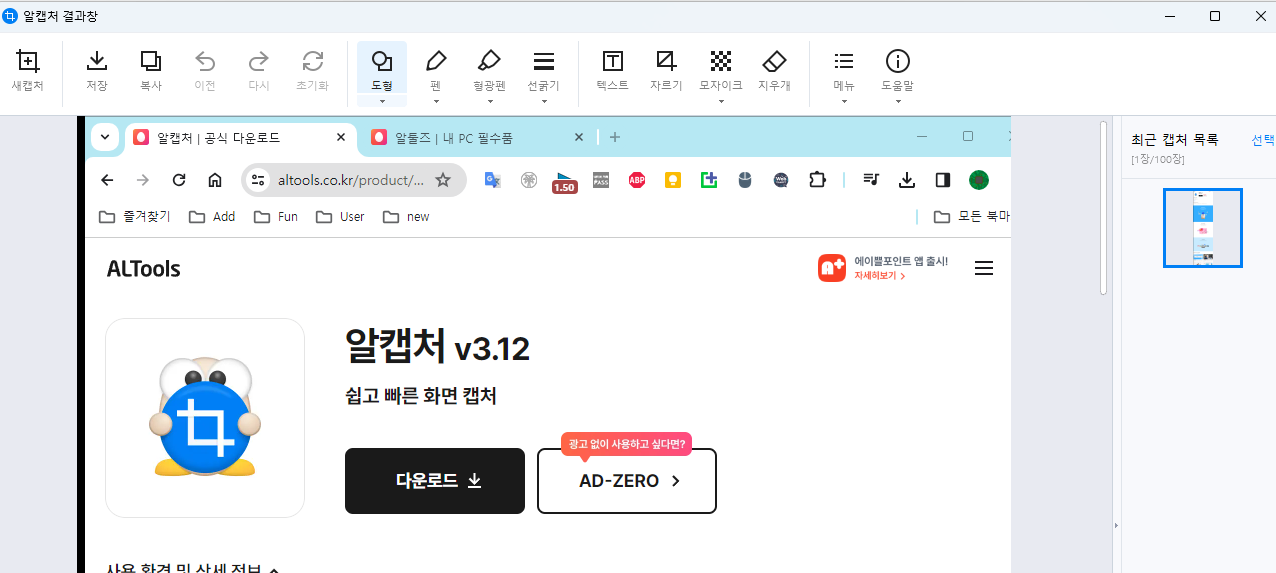
4. 알캡처 화면캡쳐하기
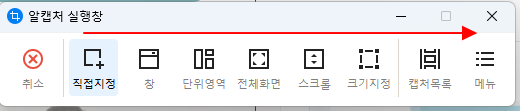
(1) 직접지정: 화며캡쳐 크기를 지정할 수 있습니다.
(2) 창: 원하는 윈도우 창을 클릭하면 화면캡쳐 됩니다.
(3) 캡쳐목록: 화면캡쳐 된 목록을 볼 수 있습니다.
(4) 메뉴: 화면캡쳐창 설정할 수 있습니다.
이상으로
알캡쳐 사용법을 알아보았습니다.
알캡쳐는 개인용은 무료로 사용합니다.
그러나 기업, 교육, 공공 기관용 라이선스는 구매를 하고 사용해야합니다.
무료로 업무용으로 사용하시면 저작권 위반입니다.
유튜브나 블로그에는 알캡쳐를 사용하지 않고 픽픽을 사용하시면 됩니다.




